OrCAD/PSpice9直流扫描分析的应用
—晶体三极管的输出特性曲线
黄康才
一、学习目的:
使用OrCAD/PSpice9直流扫描分析(DC Sweep)的嵌套扫描(Nested Sweep)来验证晶体三极管的Vce-Ib 输出特性曲线。
二、练习步骤:
步骤一 绘出电路图
1.请建立项目Q并绘出如图示1的电路图,并存为q.opj。
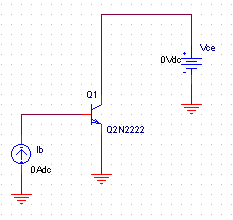
图1 测量NPN型晶体管的Vce-Ib曲线的电路
本电路需要使用的元件,如下所示:
| 元件 |
元件库 |
元件编号 |
元件种类 |
元件设定 |
| Q1 |
eval.olb |
Q2N2222 |
三极管 |
|
| Vce |
source.olb |
Vdc |
直流电压源 |
DC = 0V |
| Ib |
Source.olb |
Idc |
直流电流源 |
DC = 0A |
| 0 |
Capsym.olb |
GND |
接地元件 |
|
2、电压源Vce和电流源Idc的元件属性默认都为0,我们不去改动它。因为它只在偏压点分析(Bins Point Detail)时有用,而本范例将直接使用直流扫描分析(DC Sweep)的嵌套扫描(Nested Sweep)来求解 Q2N2222的Vce-Ic特性曲线。
步骤二 设置直流扫描分析和直流嵌套扫描的参数
1.晶体管特性曲线Vce-Ic的横轴为Vce,纵轴为Ic,而随着不同的值会各自有一条对应的曲线。也就是说, 有两个不同的输入变量在改变,而主扫描变量为Vce,副扫描变量为Ib。如果想要在同一张输出波形图上同 时显示这两种扫描的输出结果,使用直流扫描分析(DC Sweep)的嵌套扫描(Nested Sweep)是最方便不过了。
2、选择Pspice\New Simulation Profile或单击工具栏上的

按钮,打开New Simulation对话框,在Neme栏 中输入本仿真文件的名称dc,打开Simulation Setting-dc对话框。
3、设置DC Sweep仿真参数
(1)设置主扫描参数 在Options栏内勾选Primary Sweep 选项,然后如图2所示输入参数:

图2 DC Sweep(Primary Sweep)仿真参数
(2)设置副扫描参数 在Options栏内勾选Secondary Sweep选项,然后如图3所示输入参数:
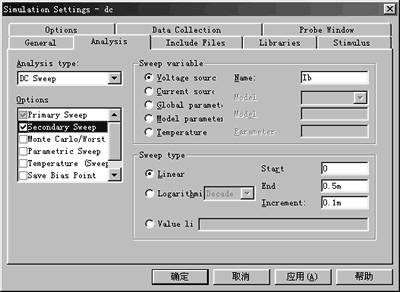
图3 DC Sweep(Secondary Sweep)仿真参数
(3)说明:
①我们已在设置主扫描变量为电压源Vce,由0V开始线性扫描直到4V,每隔0.01V记录一点。副扫描量为电
流源(Current Source)Ib,Sweep Type栏:选Linear线性扫描,Star Value:栏设为0,End Value栏设 为0.5m,Increment:设为0.1m,如此Ib将在0mA、0.1mA、0.2mA、0.3mA、0.4mA和0.5mA时各扫描出一 条曲线。 ②副变量Ib也可以用数值列表的方式(Value List)设置。首先在Sweep Type栏选Value List选项,然后直 接在右边的空白栏内输入0mA 0.1mA 0.2mA 0.3mA 0.4mA 0.5mA即可。
步骤三 存档并执行PSpice仿真
1、用File\Save功能选项或工具栏的 钮或快捷键[Ctrl+S]存档一次。
钮或快捷键[Ctrl+S]存档一次。
2、执行PSpice\Run菜单命令或单击 按钮,启动PSpice程序执行仿。屏幕上自动打开Probe窗口。
按钮,启动PSpice程序执行仿。屏幕上自动打开Probe窗口。
步骤四 使用Probe观察仿真结果
1、在刚打开的Probe窗口空图,除了X轴变量Vce已经按照我们在DC Sweep的设置设为0-4V之外,Y轴变量则等待着我们的输入选择。
2、现在选择Trace\Add Trace...或快捷图钮 或键盘上的[Insrt]钮。打开如下图的Add Traces对话框,现 在请在Add Traces在对话框左Simulation Output Variables栏内的“Ic(Q1)”处单击鼠标左键,现在 窗口下的Trace Expression栏处应该出项“Ic(Q1)”字样。用鼠标选“OK”钮退出Add Traces窗口。这 时的PSpice窗口的输出波形区出项如图4所示五条曲线。由图可以看到三极管的输出特性曲线。
或键盘上的[Insrt]钮。打开如下图的Add Traces对话框,现 在请在Add Traces在对话框左Simulation Output Variables栏内的“Ic(Q1)”处单击鼠标左键,现在 窗口下的Trace Expression栏处应该出项“Ic(Q1)”字样。用鼠标选“OK”钮退出Add Traces窗口。这 时的PSpice窗口的输出波形区出项如图4所示五条曲线。由图可以看到三极管的输出特性曲线。

图4 Q2N2222的Vce-Ib特性曲线
3、说明:
①为了标明各曲线属于哪个Ib值,我们可在图上加上说明文字,并启动光标来测量坐标值。
②由曲线上,我们大致可以看出在放大区内,当Ib为0.1mA时,Ic为17.8mA,所以β为17.8/0.1=178。而 Ib为0.2mA、0.3mA、0.4mA和0.5mA时,β值也大约为这个值。所以我们以后使用Q2N2222这个晶体管作 设计时,可以简单地将其β估计为178后再作计算。
